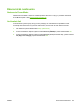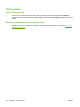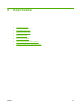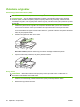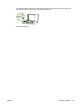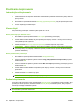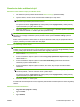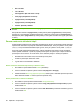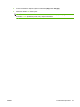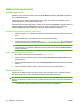HP LaserJet M2727 MFP Series - User Guide
Nastavenia kopírovania
Kvalita kopírovania
Dostupné sú štyri nastavenia kvality kopírovania: Text, Mixed (Zmiešané), Film photo (Fotografia z
filmu) a Picture (Obrázok).
Predvolené výrobné nastavenie kvality kopírovania je Text. Toto nastavenie je najlepšie použiť v
prípade dokumentov, ktoré obsahujú väčšinou text.
Keď robíte kópiu fotografie alebo grafiky, môžete vybrať nastavenie Film photo (Fotografia z filmu) pre
fotografie alebo nastavenie Picture (Obrázok) pre iné grafiky na zvýšenie kvality vašej kópie.
Nastavenie Mixed (Zmiešané) vyberte pre dokumenty, ktoré obsahujú text aj grafiku.
Nastavenie kvality kopírovania aktuálnej faxovej úlohy
1. Stlačením tlačidla Quality (Kvalita) na ovládacom paneli zobrazíte aktuálne nastavenie kvality pre
kópiu.
2. Použite tlačidlá šípok na prechádzanie cez možnosti nastavenia kvality.
3. Vyberte nastavenie a potom stlačte tlačidlo Start Copy (Spustiť kopírovanie), aby ste uložili výber
a okamžite spustili kopírovanie alebo stlačte tlačidlo OK, aby ste uložili výber bez spustenia úlohy.
POZNÁMKA: Zmena v nastavení ostane aktívna približne 2 minúty po dokončení kopírovania.
Počas tejto doby sa na displeji ovládacieho panela produktu zobrazí položka Custom settings
(Vlastné nastavenia).
Nastavenie predvolenej kvality kopírovania
1. Na ovládacom paneli produktu stlačte tlačidlo Setup (Nastavenie).
2. Pomocou tlačidiel so šípkami vyberte možnosť Copy setup (Nastavenie kopírovania) a potom
stlačte tlačidlo OK.
3. Pomocou tlačidiel so šípkami vyberte možnosť Default quality (Predvolená kvalita) a potom stlačte
tlačidlo OK.
4. Pomocou tlačidiel so šípkami vyberte kvalitu kopírovania a potom stlačte tlačidlo OK.
Čistenie skla skenera
Špinavé sklo s odtlačkami prstov, šmuhami, vlasmi a pod. spomaľuje výkon a ovplyvňuje presnosť
špeciálnych funkcií ako sú napr. prispôsobenie veľkosti stránky alebo kopírovanie.
POZNÁMKA: Ak sa pri tlači alebo kopírovaní pomocou automatického podávača dokumentov (ADF)
objavujú na kópiách pruhy alebo iné chyby, vyčistite skenovací pás (krok 3). Nie je potrebné čistiť sklo
skenera.
1. Vypnite produkt, odpojte napájací kábel zo sieťovej zásuvky a nadvihnite kryt.
98 Kapitola 8 Kopírovanie SKWW